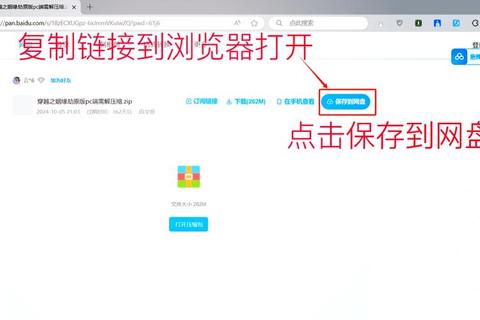在数字化办公和日常文件传输中,解压缩工具是必不可少的软件之一。用户在下载、安装和使用过程中常遇到文件损坏、安装失败、兼容性不足等问题,导致效率受阻。本文将从下载前的准备、常见问题解析、解决方案及工具推荐等角度,系统性地提供指导,帮助用户规避风险,高效完成解压缩工具的获取与使用。
一、下载前的准备与风险规避
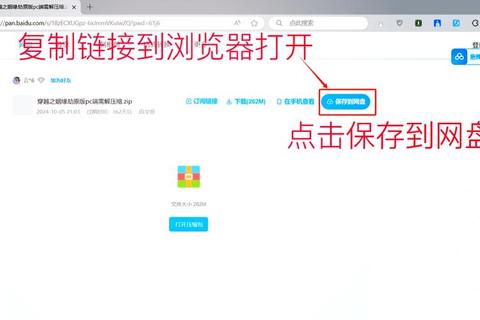
解压缩工具的下载看似简单,但若忽略以下细节,可能导致后续使用问题频发:
1. 选择官方或可信来源
从非官方渠道下载的软件可能携带病毒、捆绑插件,或存在版本滞后问题。例如,用户反馈从第三方平台下载的WinRAR安装包因文件不完整导致闪退。建议优先访问官网(如7-Zip官网、WinRAR中文站)或知名技术论坛(如CSDN、知乎专栏)获取安装包。
2. 验证文件完整性
下载完成后,使用哈希校验工具(如HashCheck)对比文件的MD5或SHA1值,确保与官方公布的一致。若校验失败,需重新下载以避免解压时出现“文件损坏”错误。
3. 注意系统兼容性
确认软件支持的系统和硬件架构。例如,7-Zip提供32位和64位版本,Windows 11用户需选择适配版本。老旧设备可尝试使用轻量级工具(如Bandizip)降低资源占用。
二、下载与安装中的常见问题及解决方案
问题1:安装包下载失败或无法打开
原因与解决:
网络中断或速度慢:使用下载管理器(如IDM、迅雷)分片下载,提升稳定性。
浏览器拦截:关闭杀毒软件或防火墙的临时屏蔽功能,或切换浏览器(如Edge、Firefox)。
文件格式错误:确认下载文件扩展名为.exe或.msi,若为.rar/.zip需先解压。
问题2:安装过程中报错(如0x80004005)
原因与解决:
权限不足:右键安装程序,选择“以管理员身份运行”。
旧版本残留:通过控制面板彻底卸载旧版本,清理注册表后再安装。
杀毒软件误拦截:临时禁用Windows Defender或第三方杀毒软件,安装完成后恢复。
问题3:安装后软件闪退或无法启动
原因与解决:
运行库缺失:安装Microsoft Visual C++ Redistributable包或.NET Framework。
文件冲突:检查是否有同名进程占用资源(通过任务管理器终止)。
磁盘空间不足:清理目标盘符,确保解压缓存空间充足。
三、推荐工具及特色功能对比
1. 7-Zip
优势:开源免费、支持30+格式(含7z、RAR)、AES-256加密、高压缩比。
适用场景:需频繁处理大文件或对安全性要求高的用户。
安装提示:安装时取消关联非必要格式,避免与其他工具冲突。
2. WinRAR
优势:修复损坏压缩包、分卷压缩、密码保护、界面友好。
适用场景:企业用户或需长期稳定性的场景。
注意:官网提供40天试用期,建议选择无广告版本。
3. 解压专家(移动端)
优势:支持手机端RAR/ZIP解压、云存储集成、密码管理。
适用场景:移动办公或临时处理压缩文件。
四、高级技巧与疑难问题处理
1. 修复损坏的压缩包
WinRAR内置工具:通过“工具”→“修复压缩文件”尝试恢复。
第三方工具:使用ZipRecover或DiskInternals修复严重损坏的文件。
2. 处理加密或密码错误问题
密码管理:使用KeePass等工具存储密码,避免手动输入错误。
暴力破解:仅限合法场景,可通过Advanced Archive Password Recovery工具尝试。
3. 优化解压性能
关闭实时监控:杀毒软件实时扫描会拖慢解压速度,建议解压前暂停。
调整缓存路径:将临时目录设置到SSD或空闲分区,提升大文件处理效率。
五、与建议
解压缩工具的下载与使用需兼顾安全性与效率。用户应养成“验证来源—校验文件—适配系统”的标准化流程,并掌握常见问题的快速修复方法。对于高频使用场景,推荐组合使用7-Zip(高压缩比)和WinRAR(稳定性),兼顾功能与性能。若仍遇疑难,可参考官方文档或社区论坛(如CSDN、知乎专栏)获取进一步支持。